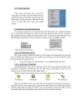Giới thiệu Auto Desk Inventor part 3
lượt xem 67
download
 Download
Vui lòng tải xuống để xem tài liệu đầy đủ
Download
Vui lòng tải xuống để xem tài liệu đầy đủ
Xuất nhập dữ liệu Có thể nhập các file dạng SAT, STEP và các file AutoCAD, Mechanical Desktop để dùng trong Autodesk Inventor. Ta cũng có thể ghi các file Part và file Assembly trong Autodesk Inventor thành một vài dạng file khác. Có thể ghi các file bản vẽ của Autodesk Inventor như là các file DXF hoặc các file(DWG) của AutoCAD. Ghi chú: Các file Mechanical Desktop có thể được liên kết tới các cụm lắp mà không cần nhập vào môi trường Autodesk Inventor. 1.5.1. Các file AutoCAD: Có thể nhập một bản vẽ AutoCAD (.dwg) thành...
Bình luận(0) Đăng nhập để gửi bình luận!
Nội dung Text: Giới thiệu Auto Desk Inventor part 3
- 1.5. XuÊt nhËp d÷ liÖu Cã thÓ nhËp c¸c file d¹ng SAT, STEP vµ c¸c file AutoCAD, Mechanical Desktop ®Ó dïng trong Autodesk Inventor. Ta còng cã thÓ ghi c¸c file Part vµ file Assembly trong Autodesk Inventor thµnh mét vµi d¹ng file kh¸c. Cã thÓ ghi c¸c file b¶n vÏ cña Autodesk Inventor nh lµ c¸c file DXF hoÆc c¸c file(DWG) cña AutoCAD. Ghi chó: C¸c file Mechanical Desktop cã thÓ ®îc liªn kÕt tíi c¸c côm l¾p mµ kh«ng cÇn nhËp vµo m«i trêng Autodesk Inventor. 1.5.1. C¸c file AutoCAD: Cã thÓ nhËp mét b¶n vÏ AutoCAD (.dwg) thµnh mét ph¸c th¶o cña chi tiÕt, mét b¶n vÏ, hoÆc mét b¶n vÏ ph¸c th¶o. Ta còng cã thÓ xuÊt mét b¶n vÏ cña Autodesk Inventor thµnh mét b¶n vÏ cña AutoCAD vµ cã thÓ chØnh söa ®îc. - NhËp b¶n vÏ AutoCAD (.dwg) thµnh mét sketch: Më Autodesk Inventor part file hoÆc drawing file vµ kÝch ho¹t chÕ ®é sketch. KÝch chuét vµo File->Open sau ®ã chän file b¶n vÏ AutoCAD (*. dwg) tõ danh s¸ch c¸c kiÓu file (Files of Type list). DuyÖt vµ chän file sau ®ã kÝch chuét vµo Open. Trong hép tho¹i chän AutoCAD Drawing Data sau ®ã chän ®¬n vÞ ®o thÝch hîp. KÝch chuét vµo nót >> ®Ó chän thªm c¸c tuú chän cho nhËp file vµ kÝch chuét vµo OK. C«ng cô chuyÓn ®æi sÏ thùc hiÖn chuyÓn c¸c ®èi tîng (entity) tõ mÆt ph¼ng XY cña kh«ng gian m« h×nh vµ ®Æt chóng trong m«i trêng sketch. Mét vµi ®èi tîng nh splines kh«ng thÓ chuyÓn ®æi ®îc. - NhËp b¶n vÏ AutoCAD (*.dwg) thµnh mét b¶n vÏ trong Autodesk Inventor : Më Autodesk Inventor Drawing file. Chän File->Open sau ®ã chän file b¶n vÏ AutoCAD Drawing (*. dwg) tõ danh s¸ch c¸c kiÓu file (Files of Type list). DuyÖt vµ chän file cÇn nhËp, sau ®ã kÝch chuét vµo Open. - XuÊt d÷ liÖu ra m«i trêng AutoCAD: Chän File -> Save Copy As sau ®ã chän AutoCAD Drawing (*. dwg) tõ Save as Type list (danh s¸ch c¸c d¹ng file ghi ra).. NhËp tªn file vµ kÝch chuét vµo Option ®Ó chän c¸c tuú chän thÝch hîp khi ghi sau ®ã kÝch chuét vµo Save. C«ng cô chuyÓn ®æi sÏ t¹o ra mét b¶n vÏ AutoCAD míi vµ chuyÓn toµn bé vµo chÕ ®é paper space cña file DWG. NÕu trong b¶n vÏ cña Autodesk Inventor cã nhiÒu Sheet th× mçi sheet ®îc ghi thµnh mét file Dwg riªng. C¸c ®èi tîng ®îc xuÊt ra dwg trë thµnh c¸c ®èi tîng cña AutoCAD, bao gåm c¶ c¸c kÝch thíc. 1.5.2. C¸c file Mechanical Desktop: Autodesk Inventor cã thÓ hiÓu c¸c chi tiÕt hoÆc c¸c côm l¾p trong Mechanical Desktop. Ta cã thÓ nhËp mét file Mechanical Desktop díi d¹ng mét ACIS body hoÆc lµ chuyÓn ®æi hoµn toµn. C¸c feature mµ ®îc hç trî trong Autodesk Inventor th× sÏ ®îc nhËn d¹ng. C¸c feature kh«ng ®îc hç trî trong Autodesk Inventor th× sÏ kh«ng ®îc nhËn d¹ng. NÕu Autodesk Inventor kh«ng thÓ nhËn ra mét feature th× nã sÏ bá qua feature ®ã ®ång thêi ®a ra th«ng b¸o trong Browser vµ hoµn thµnh viÖc nhËn d¹ng. - NhËp mét file Mechanical Desktop: Chän File->Open sau ®ã chän AutoCAD Drawing(*.dwg) tõ danh s¸ch c¸c kiÓu file. DuyÖt vµ chän file sau ®ã kÝch chuét
- vµo Open. Trong hép tho¹i Open DWG File chän tuú chän Mechanical Desktop Part/assembly sau ®ã chän ®¬n vÞ ®o thÝch hîp. KÝch chuét vµo nót >> ®Ó lùa chän thªm c¸c tuú chän kh¸c cho viÖc nhËp file. KÝch chuét vµo OK Autodesk Inventor sÏ chuyÓn ®æi vµ më mét file Autodesk Inventor. Ghi chó: §Ó nhËp d÷ liÖu m« h×nh tõ c¸c chi tiÕt hoÆc c¸c côm l¾p trong Mechanical Desktop th× Mechanical Desktop ph¶i ®îc cµi ®Æt vµ ®ang ch¹y trªn hÖ thèng. 1.5.3. C¸c file SAT: C¸c file SAT chøa c¸c solid kh«ng tham sè. Chóng cã thÓ lµ c¸c Boolean solid hoÆc nh÷ng solid tham sè víi c¸c mèi quan hÖ ®· bÞ lo¹i bá. Mét SAT file cã thÓ ®îc dïng trong mét côm l¾p. Cã thÓ bá sung c¸c feature tham sè tíi solid c¬ së. - NhËp mét file SAT (*.sat): Chän File -> Open vµ sau ®ã chän c¸c SAT file tõ danh s¸ch d¹ng file ( File of Type list). DuyÖt vµ chän file sau ®ã kÝch chuét vµo nót Option ®Ó ®Æt ®¬n vÞ ®o cho file ®ã. KÝch chuét vµo Open, Autodesk Inventor sÏ chuyÓn ®æi vµ më file míi. NÕu mét file SAT chøa mét thùc thÓ ®¬n th× nã sÏ xuÊt ra mét file chi tiÕt Autodesk Inventor víi mét chi tiÕt ®¬n. NÕu file chøa ®ùng nhiÒu thùc thÓ nã sÏ xuÊt ra mét file l¾p r¸p cã côm l¾p víi nhiÒu chi tiÕt. - §Ó xuÊt ra mét file SAT: Chän File->Save Copy As sau ®ã chän SAT file tõ danh s¸ch c¸c kiÓu file (Save as Type list). 1.5.4. C¸c file STEP: C¸c file STEP lµ mét ®Þnh d¹ng chuÈn quèc tÕ ®îc ph¸t triÓn vµ kh¾c phôc mét vµi h¹n chÕ cña c¸c chuÈn chuyÓn ®æi d÷ liÖu. Nh÷ng cè g¾ng trong viÖc ph¸t triÓn c¸c chuÈn ®· mang l¹i kÕt qu¶ trong viÖc ph©n chia c¸c ®Þnh d¹ng nh IGES (Mü), VDAFS (§øc) hoÆc IDF ( cho c¸c b¶ng m¹ch). Nh÷ng chuÈn ®ã kh«ng thÝch øng víi nhiÒu sù ph¸t triªn trong c¸c hÖ thèng CAD. C«ng cô chuyÓn ®æi STEP cho Autodesk Inventor ®îc thiÕt kÕ cho viÖc giao tiÕp, chuyÓn ®æi mét c¸ch tin cËy cho c¸c hÖ thèng CAD kh¸c. - §Ó nhËp mét file STEP (*.stp,*.ste,*.step): Chän File-> Open sau ®ã chän file STEP trong danh s¸ch c¸c d¹ng file (File of Type). Chän file cÇn nhËp sau ®ã kÝch chuét vµo Open. Autodesk Inventor sÏ chuyÓn ®æi vµ më file míi. C«ng cô chuyÓn ®æi STEP chØ chuyÓn ®æi c¸c solid 3D, Part vµ c¸c côm l¾p. C¸c b¶n vÏ, text, wireframe vµ c¸c d÷ liÖu bÒ mÆt kh«ng ®îc xö lý b»ng c«ng cô chuyÓn ®æi STEP. NÕu mét file STEP chøa mét part nã sÏ xuÊt sang Autodesk Inventor mét file part. NÕu nã chøa côm l¾p nã sÏ xuÊt ra mét file Assembly cã nhiÒu chi tiÕt. - §Ó xuÊt mét file STEP: Chän File->Save Copy As vµ sau ®ã chän STEP file tõ danh s¸ch c¸c d¹ng file (Save as Type list). Chi tiÕt vµ côm l¾p sÏ ®îc chuyÓn ®æi thµnh d¹ng STEP. B¶n vÏ vµ c¸c thuéc tÝnh nh vËt liÖu sÏ kh«ng ®îc xö lý qua c«ng cô chuyÓn ®æi STEP.
- 1.5.5. C¸c file IGES: C¸c file IGES lµ chuÈn cña Mü. RÊt nhiÒu bé phÇn mÒm NC/CAM yªu cÇu ®Þnh d¹ng file theo chuÈn IGES. V× IGES kh«ng th©n thuéc trong ®Þnh d¹ng cho c¸c d÷ liÖu m« h×nh solid, Autodesk Inventor chØ hç trî cho viÖc xuÊt ra c¸c file IGES. - §Ó xuÊt ra file IGES (*.igs,*.ige,*.iges): Chän File -> Save Copy As sau ®ã chän d¹ng file IGES tõ danh s¸ch c¸c d¹ng file (Save as Type list). KÝch chuét vµo Option sau ®ã chän Solid or Surface data. §Þnh vÞ trÝ cho file vµ nhËp vµo tªn file sau ®ã kÝch chuét vµo Save. 1.6. HÖ thèng hç trî thiÕt kÕ: C«ng cô hç Sö dông…. T×m ë ®©u…. Ghi chó trî Help Nh÷ng néi dung trî Trªn menu Help 1 gióp thiÕt kÕ DesignExpert Nh÷ng th«ng tin Tuú theo dßng nh¾c 2 cung cÊp trong qu¸ néi dung sÏ tù ®éng tr×nh thiÕt kÕ vÒ lçi, kÕt nèi c¸ch söa… QuickStart Xem nhanh c¸c Tõ menu Tools, chän phÇn kh¸c nhau cña Application Option. Autodesk Inventor Chän c¸c tuú chän khi b¾t ®Çu mét phÇn míi cña Autodesk Inventor
- What’s New Xem, ®äc vµ nghiªn Menu Help chän 3 cøu nh÷ng ®Æc tÝnh What’s New míi. Visual Xem c¸c nhiÖm vô Nót trªn thanh c«ng 4 Syllabus cô thÓ ®îc thùc cô chuÈn hiªn nh thÕ nµo Design Söa c¸c lçi cña c¸c Nót trªn thanh c«ng 5 chi tiÕt vµ c¸c côm cô hoÆc trªn menu Doctor l¾p ng÷ c¶nh Tutorials Híng dÉn thiÕt kÕ Menu Help 6 theo tõng bíc cã minh ho¹ c¸c vÝ dô vµ c¸c ®o¹n phim AutoDesk T×m c¸c th«ng tin Menu Help 7 Online vÒ s¶n phÈm, ®µo t¹o vµ c¸c th«ng tin hç trî trªn trang web. Download c¸c phÇn mÒm update cña Autodesk Inventor
- 1.6.1. C¸ch häc Autodesk Inventor Díi ®©y lµ nh÷ng gîi ý vÒ c¸ch häc Autodesk Inventor sö dông viÖc th¨m dß cho c¸c cÊp ®é kinh nghiÖm kh¸c nhau. NÕu b¹n lµ..... C¸c bíc gîi ý Lµm quen víi c¸c §äc tµi liÖu nµy, chó ý ®Õn phÇn tr×nh tù lµm viÖc cña mçi ch¬ng tr×nh CAD 2D ch¬ng. nhng cha quen víi Tõ menu Help chän What’s New, Tutorials xem l¹i híng dÉn c¸c ch¬ng tr×nh CAD c¸c bíc ®Ó t¹o chi tiÕt, l¾p r¸p, lËp b¶n vÏ. 3D Chän File -> Getting Started. Tõ trang Quickstart. §· cã kinh nghiÖm §äc tµi liÖu nµy. trong thiÕt kÕ c¸c m« Tõ menu Help chän What’s New, Tutorials xem l¹i híng dÉn h×nh chi tiÕt 3D c¸c bíc ®Ó t¹o chi tiÕt, l¾p r¸p, lËp b¶n vÏ. BÊt ®Çu t¹o dùng c¸c chi tiÕt cña riªng b¹n. NÕu cÇn híng dÉn Ên F1, kÝch chuét ph¶i vµ chän How To tõ menu ng÷ c¶nh, tõ thanh c«ng cô chuÈn, hoÆc kÝch chuét vµo nót Visual Syllabus §äc tµi liÖu nµy. Tõ thanh c«ng cô chuÈn kÝch vµo Visual §· cã kinh nghiÖm Syllabus ®Ó xem c¸c nhiÖm vô cô thÓ ®îc thùc hiÖn nh thÕ trong Mechanical Desktop nµo. Tõ menu Help chän What’s New, Tutorials xem l¹i híng dÉn c¸c bíc ®Ó t¹o chi tiÕt, l¾p r¸p, lËp b¶n vÏ. Trong Help xem phÇn c¸ch chuyÓn ®æi d÷ liÖu víi Mechanical Desktop. NÕu cßn bì ngì víi CÇn qua ®µo t¹o vÒ c¸c m« h×nh CAD 2D vµ 3D tríc khi sö c¸c c«ng cô CAD dông Autodesk Inventor . §äc tµi liÖu nµy vµ chó ý tíi phÇn tr×nh tù lµm viÖc trªn c¸c ch¬ng. Tõ menu Help chän What’s New, Tutorials xem l¹i híng dÉn c¸c bíc ®Ó t¹o chi tiÕt, l¾p r¸p, lËp b¶n vÏ. Tõ thanh c«ng cô chuÈn kÝch vµo Visual Syllabus ®Ó xem c¸c nhiÖm vô cô thÓ ®îc thùc hiÖn nh thÕ nµo. 1.6.2. Cã thÓ xem thªm th«ng tin trî gióp vµ ®¹o t¹o ë ®©u: §Ó cã thªm th«ng tin trî gióp, tµi liÖu ®µo t¹o t×m trªn ®Þa chØ www.autodesk.com - Trung t©m ®µo t¹o cña Autodesk gÇn nhÊt. - C¸c th«ng tin bæ sung vÒ Autodesk Inventor vµ c¸c s¶n phÈm kh¸c cña Autodesk. - Cung cÊp c¸c th«ng tin ®µo t¹o vÒ Autodesk Inventor Tµi liÖu Autodesk Inventor Getting Started trong file d¹ng. Pdf. -

CÓ THỂ BẠN MUỐN DOWNLOAD
Chịu trách nhiệm nội dung:
Nguyễn Công Hà - Giám đốc Công ty TNHH TÀI LIỆU TRỰC TUYẾN VI NA
LIÊN HỆ
Địa chỉ: P402, 54A Nơ Trang Long, Phường 14, Q.Bình Thạnh, TP.HCM
Hotline: 093 303 0098
Email: support@tailieu.vn